目录
一 理论基础
1)什么是 cgroups(资源控制)
cgroups(Control Groups) 是 linux 内核提供的一种机制, 这种机制可以根据需求把一系列系统任务及其子任务整合(或分隔)到按资源划分等级的不同组内,从而为系统资源管理提供一个统一的框架。 简单说, cgroups 可以限制、记录任务组所使用的物理资源。本质上来说, cgroups 是内核附加在程序上的一系列钩子(hook),通过程序运行时对资源的调度触发相应的钩子以达到资源追踪和限制的目的。
2)为什么使用 cgroups
其可以做到对 cpu,内存等资源实现精细化的控制,目前越来越火的轻量级容器Docker 及 k8s 中的 pod 就使用了 cgroups 提供的资源限制能力来完成 cpu,内存等部分的资源控制。
比如在一个既部署了前端 web 服务,也部署了后端计算模块的八核服务器上,可以使用 cgroups 限制 web server 仅可以使用其中的六个核,把剩下的两个核留给后端计算模块。
3)cgroups 的用途
Resource limitation: 限制资源使用,例:内存使用上限/cpu 的使用限制
Prioritization: 优先级控制,例: CPU 利用/磁盘 IO 吞吐
Accounting: 一些审计或一些统计
Control: 挂起进程/恢复执行进程
4)cgroups 可以控制的子系统
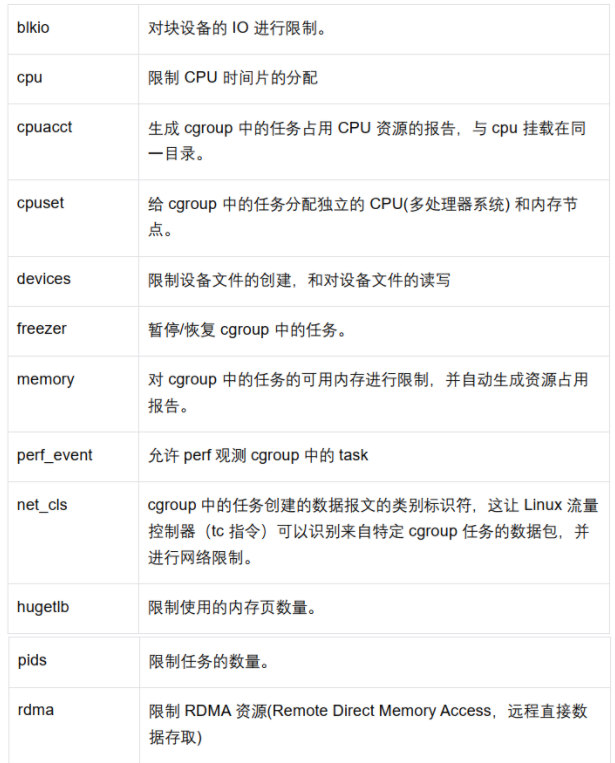
二 资源控制实战
1)实战目的
能够查看 cgroups 基本信息,了解容器化中,操作系统是真正的资源控制层,对 cpu和内存的控制有一定的理解。
2)基础知识
pidstat
作用:pidstat 是 sysstat 的一个命令,用于监控全部或指定进程的 CPU、内存、线程、设备IO 等系统资源的占用情况。 Pidstat 第一次采样显示自系统启动开始的各项统计信息,后续采样将显示自上次运行命令后的统计信息。用户可以通过指定统计的次数和时间来获得所需的统计信息。
语法:
pidstat [ 选项 ] [ <时间间隔> ] [ <次数> ]参数:
-u:默认参数,显示各进程的 CPU 使用统计
-r:显示各进程的内存使用统计
-d:显示各进程的 IO 使用情况
-p:指定进程号,ALL 表示所有进程
-C:指定命令
-l:显示命令名和所有参数
安装:
#ubunto安装 #卸载 apt remove sysstat -y #安装 apt install sysstat -y#centos安装 #卸载 yum remove sysstat -y #安装 yum install sysstat -y
stress
作用:stress 是 Linux 的一个压力测试工具,可以对 CPU、 Memory、 IO、磁盘进行压力测试。
语法:stress [OPTION [ARG]]参数:
-c, --cpu N:产生 N 个进程,每个进程都循环调用 sqrt 函数产生 CPU 压力。
-i, --io N:产生 N 个进程,每个进程循环调用 sync 将内存缓冲区内容写到磁盘上,产生 IO 压力。通过系统调用 sync 刷新内存缓冲区数据到磁盘中,以确保同步。如果缓冲区内数据较少,写到磁盘中的数据也较少,不会产生 IO 压力。在 SSD 磁盘环境中尤为明显,很可能 iowait 总是 0,却因为大量调用系统调用 sync,导致系统 CPU 使用率 sys 升高。
-m, --vm N:产生 N 个进程,每个进程循环调用 malloc/free 函数分配和释放内存。--vm-bytes B:指定分配内存的大小
--vm-keep:一直占用内存,区别于不断的释放和重新分配(默认是不断释放并重新分配内存)
-d, --hdd N:产生 N 个不断执行 write 和 unlink 函数的进程(创建文件,写入内容,删除文件)
--hdd-bytes B:指定文件大小
-t, --timeout N:在 N 秒后结束程序
-q, --quiet:程序在运行的过程中不输出信息安装:
#Ununtu安装 #卸载 apt remove stress -y #安装 apt install stress -y #centos安装 #卸载 yum remove stress -y #安装 yum install stress -y
三 实操
1)实操一、cgroups 信息查看
一)cgroups 版本查看

说明支持两个版本的cgroup,cgroup v1 和cgroup v2
二)cgroups 子系统查看
作用:cgroup 支持哪些资源的控制
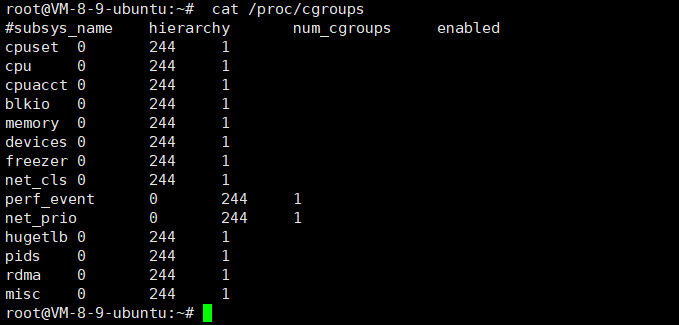
三)cgroups 挂载信息查看

四)查看一个进程上的 cgroup 限制
1.以当前 shell 进程为例,查看进程的 cgroup
[root@VM-8-12-centos ~]# cat /proc/$$/cgroup
11:hugetlb:/
10:memory:/user.slice
9:freezer:/
8:cpuset:/
7:perf_event:/
6:net_prio,net_cls:/
5:devices:/user.slice/user-0.slice
4:pids:/user.slice
3:cpuacct,cpu:/user.slice
2:blkio:/user.slice
1:name=systemd:/user.slice/user-0.slice/session-354304.scope2. 比如 cpu 在 user.slice,我们可以找到这个目录,里面有对 init 进程的详细限制信息
[root@VM-8-12-centos ~]# ll /sys/fs/cgroup/cpu/user.slice/
total 0
-rw-r--r-- 1 root root 0 Nov 21 15:30 cgroup.clone_children
--w--w--w- 1 root root 0 Nov 21 15:30 cgroup.event_control
-rw-r--r-- 1 root root 0 Nov 21 15:30 cgroup.procs
-r--r--r-- 1 root root 0 Nov 21 15:30 cpuacct.stat
-rw-r--r-- 1 root root 0 Nov 21 15:30 cpuacct.usage
-r--r--r-- 1 root root 0 Nov 21 15:30 cpuacct.usage_percpu
-rw-r--r-- 1 root root 0 Nov 21 15:30 cpu.cfs_period_us
-rw-r--r-- 1 root root 0 Nov 21 15:30 cpu.cfs_quota_us
-rw-r--r-- 1 root root 0 Nov 21 15:30 cpu.rt_period_us
-rw-r--r-- 1 root root 0 Nov 21 15:30 cpu.rt_runtime_us
-rw-r--r-- 1 root root 0 Nov 21 15:30 cpu.shares
-r--r--r-- 1 root root 0 Nov 21 15:30 cpu.stat
-rw-r--r-- 1 root root 0 Nov 21 15:30 notify_on_release
-rw-r--r-- 1 root root 0 Nov 21 15:30 tasks2)实操二、使用 cgroups 对内存进行控制
1.创建内存的 cgroup,很简单我们进入到 cgroup 的内存控制目录 /sys/fs/cgroup/memory,我们创建目录 test_memory
root@139-159-150-152:/sys/fs/cgroup/memory# mkdir test_memory
root@139-159-150-152:/sys/fs/cgroup/memory# ll
total 0
dr-xr-xr-x 7 root root 0 Mar 10 14:13 ./
drwxr-xr-x 15 root root 380 Mar 10 14:13 ../
-rw-r--r-- 1 root root 0 Mar 12 14:13 cgroup.clone_children
--w--w--w- 1 root root 0 Mar 12 14:13 cgroup.event_control
-rw-r--r-- 1 root root 0 Mar 12 14:13 cgroup.procs
-r--r--r-- 1 root root 0 Mar 12 14:13 cgroup.sane_behavior
drwxr-xr-x 2 root root 0 Mar 12 14:13 docker/
drwxr-xr-x 2 root root 0 Mar 12 14:13 init.scope/
-rw-r--r-- 1 root root 0 Mar 12 14:13 memory.failcnt
--w------- 1 root root 0 Mar 12 14:13 memory.force_empty
-rw-r--r-- 1 root root 0 Mar 12 14:13 memory.kmem.failcnt
-rw-r--r-- 1 root root 0 Mar 12 14:13 memory.kmem.limit_in_bytes
-rw-r--r-- 1 root root 0 Mar 12 14:13 memory.kmem.max_usage_in_bytes
-r--r--r-- 1 root root 0 Mar 12 14:13 memory.kmem.slabinfo
-rw-r--r-- 1 root root 0 Mar 12 14:13 memory.kmem.tcp.failcnt
-rw-r--r-- 1 root root 0 Mar 12 14:13 memory.kmem.tcp.limit_in_bytes
-rw-r--r-- 1 root root 0 Mar 12 14:13 memory.kmem.tcp.max_usage_in_bytes
-r--r--r-- 1 root root 0 Mar 12 14:13 memory.kmem.tcp.usage_in_bytes
-r--r--r-- 1 root root 0 Mar 12 14:13 memory.kmem.usage_in_bytes
-rw-r--r-- 1 root root 0 Mar 12 14:13 memory.limit_in_bytes
-rw-r--r-- 1 root root 0 Mar 12 14:13 memory.max_usage_in_bytes
-rw-r--r-- 1 root root 0 Mar 12 14:13 memory.move_charge_at_immigrate
-r--r--r-- 1 root root 0 Mar 12 14:13 memory.numa_stat
-rw-r--r-- 1 root root 0 Mar 12 14:13 memory.oom_control
---------- 1 root root 0 Mar 12 14:13 memory.pressure_level
-rw-r--r-- 1 root root 0 Mar 12 14:13 memory.soft_limit_in_bytes
-r--r--r-- 1 root root 0 Mar 12 14:13 memory.stat
-rw-r--r-- 1 root root 0 Mar 12 14:13 memory.swappiness
-r--r--r-- 1 root root 0 Mar 12 14:13 memory.usage_in_bytes
-rw-r--r-- 1 root root 0 Mar 12 14:13 memory.use_hierarchy
-rw-r--r-- 1 root root 0 Mar 12 14:13 notify_on_release
-rw-r--r-- 1 root root 0 Mar 12 14:13 release_agent
drwxr-xr-x 95 root root 0 Mar 12 13:22 system.slice/
-rw-r--r-- 1 root root 0 Mar 12 14:13 tasks
drwxr-xr-x 2 root root 0 Mar 12 14:14 test_memory/
drwxr-xr-x 3 root root 0 Mar 12 13:58 user.slice/2. 可以看到内存限制文件已经自动在 test_memory 中创建完成了,cgroups 文件系 统会在创建文件目录的时候自动创建相应的配置文件
root@139-159-150-152:/sys/fs/cgroup/memory/test_memory# ll
total 0
drwxr-xr-x 2 root root 0 Mar 12 14:14 ./
dr-xr-xr-x 7 root root 0 Mar 10 14:13 ../
-rw-r--r-- 1 root root 0 Mar 12 14:14 cgroup.clone_children
--w--w--w- 1 root root 0 Mar 12 14:14 cgroup.event_control
-rw-r--r-- 1 root root 0 Mar 12 14:14 cgroup.procs
-rw-r--r-- 1 root root 0 Mar 12 14:14 memory.failcnt
--w------- 1 root root 0 Mar 12 14:14 memory.force_empty
-rw-r--r-- 1 root root 0 Mar 12 14:14 memory.kmem.failcnt
-rw-r--r-- 1 root root 0 Mar 12 14:14 memory.kmem.limit_in_bytes
-rw-r--r-- 1 root root 0 Mar 12 14:14 memory.kmem.max_usage_in_bytes
-r--r--r-- 1 root root 0 Mar 12 14:14 memory.kmem.slabinfo
-rw-r--r-- 1 root root 0 Mar 12 14:14 memory.kmem.tcp.failcnt
-rw-r--r-- 1 root root 0 Mar 12 14:14 memory.kmem.tcp.limit_in_bytes
-rw-r--r-- 1 root root 0 Mar 12 14:14 memory.kmem.tcp.max_usage_in_bytes
-r--r--r-- 1 root root 0 Mar 12 14:14 memory.kmem.tcp.usage_in_bytes
-r--r--r-- 1 root root 0 Mar 12 14:14 memory.kmem.usage_in_bytes
-rw-r--r-- 1 root root 0 Mar 12 14:14 memory.limit_in_bytes
-rw-r--r-- 1 root root 0 Mar 12 14:14 memory.max_usage_in_bytes
-rw-r--r-- 1 root root 0 Mar 12 14:14 memory.move_charge_at_immigrate
-r--r--r-- 1 root root 0 Mar 12 14:14 memory.numa_stat
-rw-r--r-- 1 root root 0 Mar 12 14:14 memory.oom_control
---------- 1 root root 0 Mar 12 14:14 memory.pressure_level
-rw-r--r-- 1 root root 0 Mar 12 14:14 memory.soft_limit_in_bytes
-r--r--r-- 1 root root 0 Mar 12 14:14 memory.stat
-rw-r--r-- 1 root root 0 Mar 12 14:14 memory.swappiness
-r--r--r-- 1 root root 0 Mar 12 14:14 memory.usage_in_bytes
-rw-r--r-- 1 root root 0 Mar 12 14:14 memory.use_hierarchy
-rw-r--r-- 1 root root 0 Mar 12 14:14 notify_on_release
-rw-r--r-- 1 root root 0 Mar 12 14:14 tasks3. 配置 cgroup 的策略为最大使用 20M 内存
root@139-159-150-152:/sys/fs/cgroup/memory# expr 20 \* 1024 \* 1024
20971520
root@139-159-150-152:/sys/fs/cgroup/memory# cat test_memory/memory.limit_in_bytes
9223372036854771712
root@139-159-150-152:/sys/fs/cgroup/memory# echo "20971520" >
test_memory/memory.limit_in_bytes
root@139-159-150-152:/sys/fs/cgroup/memory# cat test_memory/memory.limit_in_bytes
209715204. 启动 1 个消耗内存的进程,每个进程占用 50M 内存
root@139-159-150-152:/sys/fs/cgroup# stress -m 1 --vm-bytes 50M
stress: info: [62106] dispatching hogs: 0 cpu, 0 io, 1 vm, 0 hdd
5. 打开一个新的 shell 窗口 B 窗口,使用 pidstat 查看状态,红色为进程 id
root@139-159-150-152:/sys/fs/cgroup/memory# pidstat -r -C stress -
p ALL 1 10000
Linux 5.4.0-100-generic (139-159-150-152) 03/12/2023
_x86_64_ (1 CPU)
02:47:01 PM UID PID minflt/s majflt/s VSZ
RSS %MEM Command
02:47:02 PM 0 62517 0.00 0.00 3856 988
0.05 stress
02:47:02 PM 0 62518 476597.03 0.00 55060 15156
0.75 stress
02:47:02 PM UID PID minflt/s majflt/s VSZ echo
62518 > test_memory/tasks RSS %MEM Command
02:47:03 PM 0 62517 0.00 0.00 3856 988
0.05 stress
02:47:03 PM 0 62518 483459.00 0.00 55060 3540
0.17 stress
# 注意红色为 PID
02:47:03 PM UID PID minflt/s majflt/s VSZ
RSS %MEM Command
02:47:04 PM 0 62517 0.00 0.00 3856 988
0.05 stress
02:47:04 PM 0 62518 489336.00 0.00 55060 15156
0.75 stress6. 打开一个新的 shell C 窗口,将进程 id 移动到我们的 cgroup 策略
cd /sys/fs/cgroup/memory
echo 62518 >> test_memory/tasks
7. 可以看到进程无法申请到足够内存退出

可以看到进程消失了
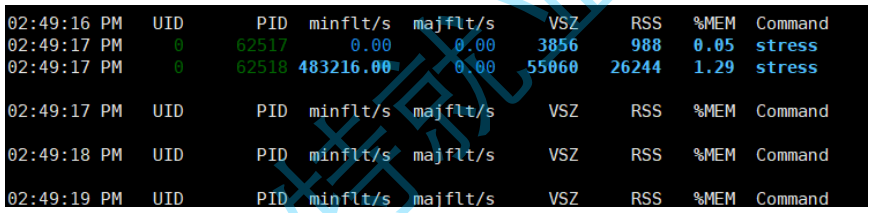
3)实操三、使用 cgroups 对 cpu 进行控制
1. 创建内存的 cgroup,很简单我们进入到 cgroup 的内存控制目录 /sys/fs/cgroup/cpu,我们创建目录 test_cpu,可以看到系统会自动为我们创建 cgroup 的 cpu 策略
root@139-159-150-152:/sys/fs/cgroup/cpu# cd /sys/fs/cgroup/cpu
root@139-159-150-152:/sys/fs/cgroup/cpu# mkdir test_cpu
root@139-159-150-152:/sys/fs/cgroup/cpu# ll test_cpu
total 0
drwxr-xr-x 2 root root 0 Mar 12 14:54 ./
dr-xr-xr-x 9 root root 0 Mar 10 14:13 ../
-rw-r--r-- 1 root root 0 Mar 12 14:54 cgroup.clone_children
-rw-r--r-- 1 root root 0 Mar 12 14:54 cgroup.procs
-r--r--r-- 1 root root 0 Mar 12 14:54 cpuacct.stat
-rw-r--r-- 1 root root 0 Mar 12 14:54 cpuacct.usage
-r--r--r-- 1 root root 0 Mar 12 14:54 cpuacct.usage_all
-r--r--r-- 1 root root 0 Mar 12 14:54 cpuacct.usage_percpu
-r--r--r-- 1 root root 0 Mar 12 14:54 cpuacct.usage_percpu_sys
-r--r--r-- 1 root root 0 Mar 12 14:54 cpuacct.usage_percpu_user
-r--r--r-- 1 root root 0 Mar 12 14:54 cpuacct.usage_sys
-r--r--r-- 1 root root 0 Mar 12 14:54 cpuacct.usage_user
-rw-r--r-- 1 root root 0 Mar 12 14:54 cpu.cfs_period_us
-rw-r--r-- 1 root root 0 Mar 12 14:54 cpu.cfs_quota_us
-rw-r--r-- 1 root root 0 Mar 12 14:54 cpu.shares
-r--r--r-- 1 root root 0 Mar 12 14:54 cpu.stat
-rw-r--r-- 1 root root 0 Mar 12 14:54 cpu.uclamp.max
-rw-r--r-- 1 root root 0 Mar 12 14:54 cpu.uclamp.min
-rw-r--r-- 1 root root 0 Mar 12 14:54 notify_on_release
-rw-r--r-- 1 root root 0 Mar 12 14:54 tasks
2. 打开新的 shell 窗口 B 窗口,使用 stress 模拟一个任务,cpu 使用率为 100
root@139-159-150-152:/sys/fs/cgroup# stress -c 1
stress: info: [62576] dispatching hogs: 1 cpu, 0 io, 0 vm, 0 hdd
3. 可以看到 cpu 的使用率为 100%
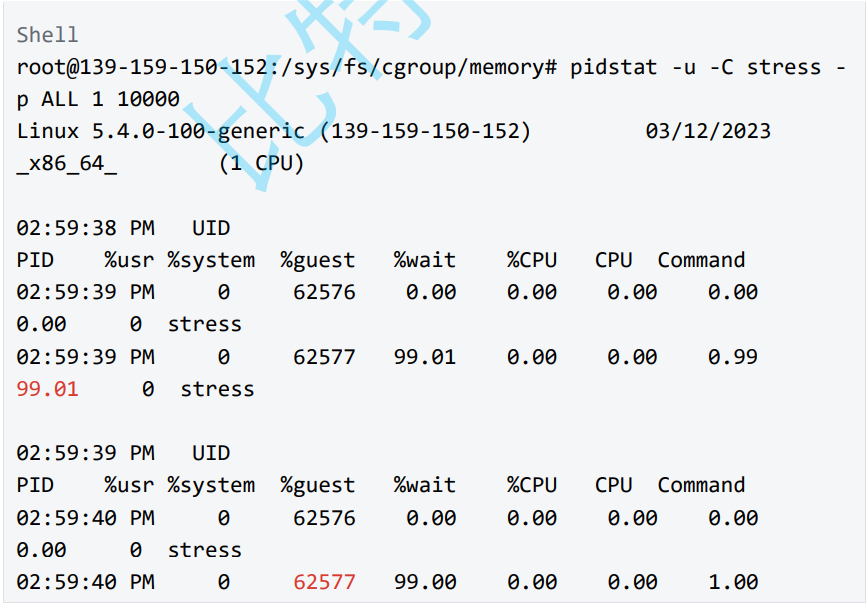
4. 打开新的 shell 窗口 C 窗口,我们设置 cproup 的 cpu 使用率为 30%,cpu 使用率 的计算公式 cfs_quota_us/cfs_period_us
1)cfs_period_us:cfs_period_us 表示一个 cpu 带宽,单位为微秒。系统总 CPU 带 宽 ,默认值 100000。
2)cfs_quota_us:cfs_quota_us 表示 Cgroup 可以使用的 cpu 的带宽,单位为微秒。 cfs_quota_us 为-1,表示使用的 CPU 不受 cgroup 限制。cfs_quota_us 的最小值为 1ms(1000),最大值为 1s。
所以我们将 cfs_quota_us 的值设置为 30000 ,从理论上讲就可以限制 test_cpu 控 制的进程的 cpu 利用率最多是 30% 。
cd /sys/fs/cgroup/cpu
echo 30000 > test_cpu/cpu.cfs_quota_us5. 我们可以看到进程的 PID 为 62577,我们将该进程放到 tasks 文件进行控制
cd /sys/fs/cgroup/cpu
echo 62577 > test_cpu/tasks
6. B 窗口中可以看到我们监控的 cpu 的使用率由 100%降低为 30%
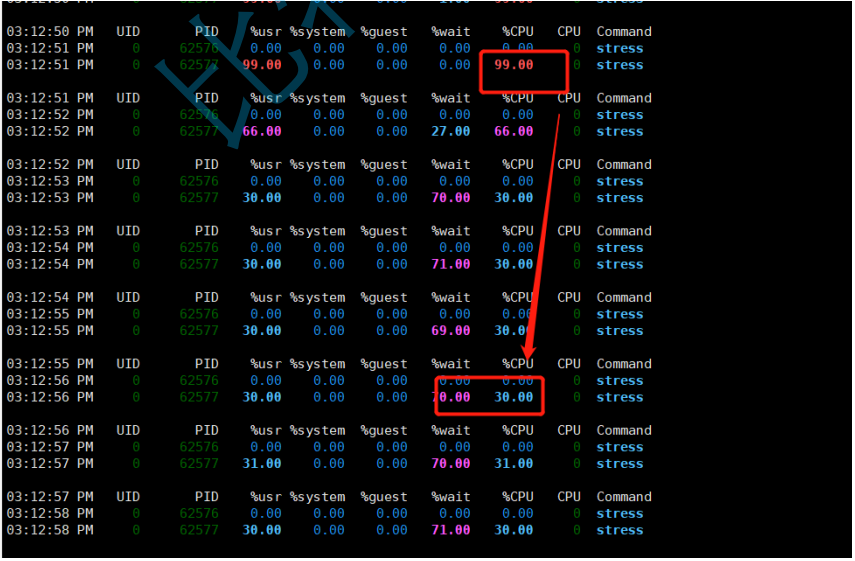
至此我们成功的模拟了对内存和 cpu 的使用控制,而 docker 本质也是调用这些的 API 来完成对资源的管理,只不过 docker 的易用性和镜像的设计更加人性化,所以 docker 才能风靡全球,docker 课程完后我们会看下 docker 如何对资源控制对比这种控制可以 说简单不止一倍。

























 904
904

 被折叠的 条评论
为什么被折叠?
被折叠的 条评论
为什么被折叠?










